
La pantalla blanca de la muerte es un gran problema al que se enfrentan muchos usuarios de dispositivos iPhone e iOS. Cuando la pantalla de su teléfono se vuelve blanca, no puede ver ninguna aplicación o ícono. Básicamente, no puedes hacer nada con tu iPhone. Pero eso no significa que tu iPhone esté completamente muerto.
El hecho es que, en los casos más importantes, puede restaurar su iPhone de pantalla blanca a un estado normal y sin perder ningún dato.
Déjame decirte que la pantalla blanca de la muerte puede deberse a varias razones. Por ejemplo, mientras intentas hacer jailbreak a tu iPhone, puedes terminar corrompiendo el sistema iOS y obtienes que esto es un error. Las otras causas pueden ser actualización o degradación de iOS, mal funcionamiento del software o hardware, batería baja, falla de actualización, etc.




Solución 1: Uso de reparación sistema iOS Software Para fijar la pantalla blanca de iPhone de la Muerte [Recomendado]
La mejor y más efectiva forma de resolver la pantalla blanca de la muerte del iPhone es mediante el uso de una herramienta de reparación profesional. Te recomiendo que pruebes el software de reparación sistema iOS. Este software está diseñado para arreglar iOS a la normalidad. Es capaz de solucionar varios problemas y problemas relacionados con el sistema iOS, como pantalla blanca de la muerte, pantalla negra / roja / azul de la muerte, iPhone atascado en el logotipo de Apple, atascado en modo de recuperación, se conecta a la pantalla de iTunes, etc.
Este software de reparación del sistema iOS es compatible con todos los modelos de iPhone, como iPhone 12/12 Pro / 11/11 Pro / XS Max / XS / XR / X, iPhone 8 (Plus), iPhone 7 (Plus), iPhone 6S (Plus), iPhone 6 (Plus), iPhone SE, iPhone 5/4 / 3GS.
A continuación, siga los pasos para reparar la pantalla blanca de la muerte del iPhone.
iOS Reparación del sistema - Obtener iPhone / iPad / iPod Touch a normal
Repare cualquier tipo de problema o error en iPhone / iPad / iPod Touch y hágalo normal sin necesidad de habilidades.
- Tiene la capacidad de solucionar problemas de iOS sin pérdida de datos
- Solucione varios problemas del sistema iOS, como el logotipo blanco de Apple, el bucle de arranque, etc.
- Compatible con iPhone / iPad / iPod Touch & amp; Soporta iOS 14/13/12

Solución 2: reinicio completo del iPhone para reparar la pantalla blanca de la muerte
Se pueden solucionar varios problemas simplemente reiniciando el iPhone. Pero arreglar la pantalla blanca del iPhone puede requerir poco más que un reinicio normal.
Tienes que reiniciar tu dispositivo iOS. El reinicio normal no es posible aquí porque la pantalla de su teléfono se vuelve blanca y no puede ver nada en la pantalla. Pero, por otro lado, un restablecimiento completo es posible porque no requiere ningún tipo de pasos en pantalla. Además de eso, un restablecimiento completo no elimina los datos almacenados en el iPhone.
A continuación, siga los pasos para realizar un restablecimiento completo de su iPhone:
- Mantenga presionado el botón de Encendido + Inicio juntos durante unos segundos.
- Espere, su pantalla parpadeará y aparecerá el logotipo de Apple.
- Una vez que aparezca el logotipo de Apple, suelte los botones y deje que su iPhone se reinicie como de costumbre.
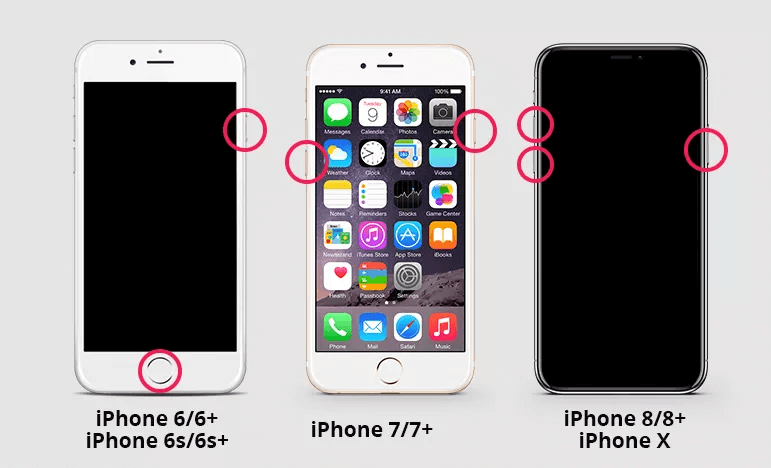
En la mayoría de los casos, esta solución puede resolver el problema. Si no lo hace, reinicie su iPhone de otra manera, como se menciona a continuación.
- Mantenga presionado el botón de Encendido + Inicio + Subir volumen al mismo tiempo durante unos segundos. Es posible que deba esperar un tiempo hasta que la pantalla de su iPhone se apague.
- Continúe presionando el botón hasta que aparezca el logotipo de Apple en la pantalla.
- Una vez que aparezca el logotipo de Apple en la pantalla, debe soltar el botón y dejar que el iPhone se reinicie como de costumbre.
Solución 3: Fijar la pantalla blanca de iPhone de la Muerte Por El entrar en modo DFU
Si las soluciones anteriores de restablecimiento completo del iPhone no lo ayudan a reparar la pantalla blanca de la muerte, entonces puede poner su iPhone en modo DFU. DFU es Disk Firmware Update y soluciona la mayoría de los problemas relacionados con los dispositivos iOS.
Esta solución es muy eficaz cuando necesita solucionar cualquier problema de software. Vuelve a instalar el firmware en su iPhone.
Aquí sigue los pasos:
- Conecte su iPhone a una computadora con el cable USB o Lightning de ayuda.
- Mantenga presionado el botón de activación / suspensión durante al menos 5 segundos.
- Mantenga presionado el botón ” Inicio + Encendido ” al mismo tiempo durante al menos 10 segundos.
- Después de eso, suelte el botón de encendido pero mantenga presionado el botón de Inicio durante unos 5 segundos.
- Ahora, si su pantalla cambia de blanco a negro, significa que ha entrado con éxito en el modo DFU.
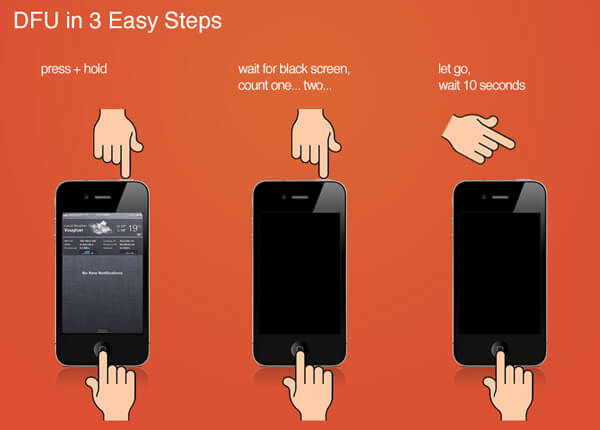
Ahora inicie iTunes y restaure su dispositivo iOS usando una de sus copias de seguridad de iTunes.
Solución 4: Desactive la función de zoom en la pantalla blanca del iPhone
Si su función de Zoom está habilitada o encendida en su iPhone, entonces puede deshabilitar o apagar esta función. Para hacerlo, toque dos veces en la pantalla con tres dedos juntos. Luego vaya a ” Configuración> General> Accesibilidad y desactive la opción Zoom “. Esto asegurará que no vuelva a obtener WSOD.
Solución 5: Resolver iPhone Pantalla Blanca Por Apagado automático de brillo
Esta es otra solución informada por varios usuarios de iPhone que les ayudó a reparar la pantalla blanca del iPhone. Entonces, ¿cómo deshabilitar el brillo automático?
Aquí sigue los pasos:
Desactive el brillo automático en iOS 10 y versiones anteriores:
- Vaya a Configuración> Pantalla y brillo> Cambie la opción a la posición APAGADO.
Desactive el brillo automático en iOS 11 y versiones más recientes:
- Vaya a Configuración> General> Accesibilidad> Adaptaciones de pantalla> Cambie la opción de “Brillo automático” a la posición APAGADO.
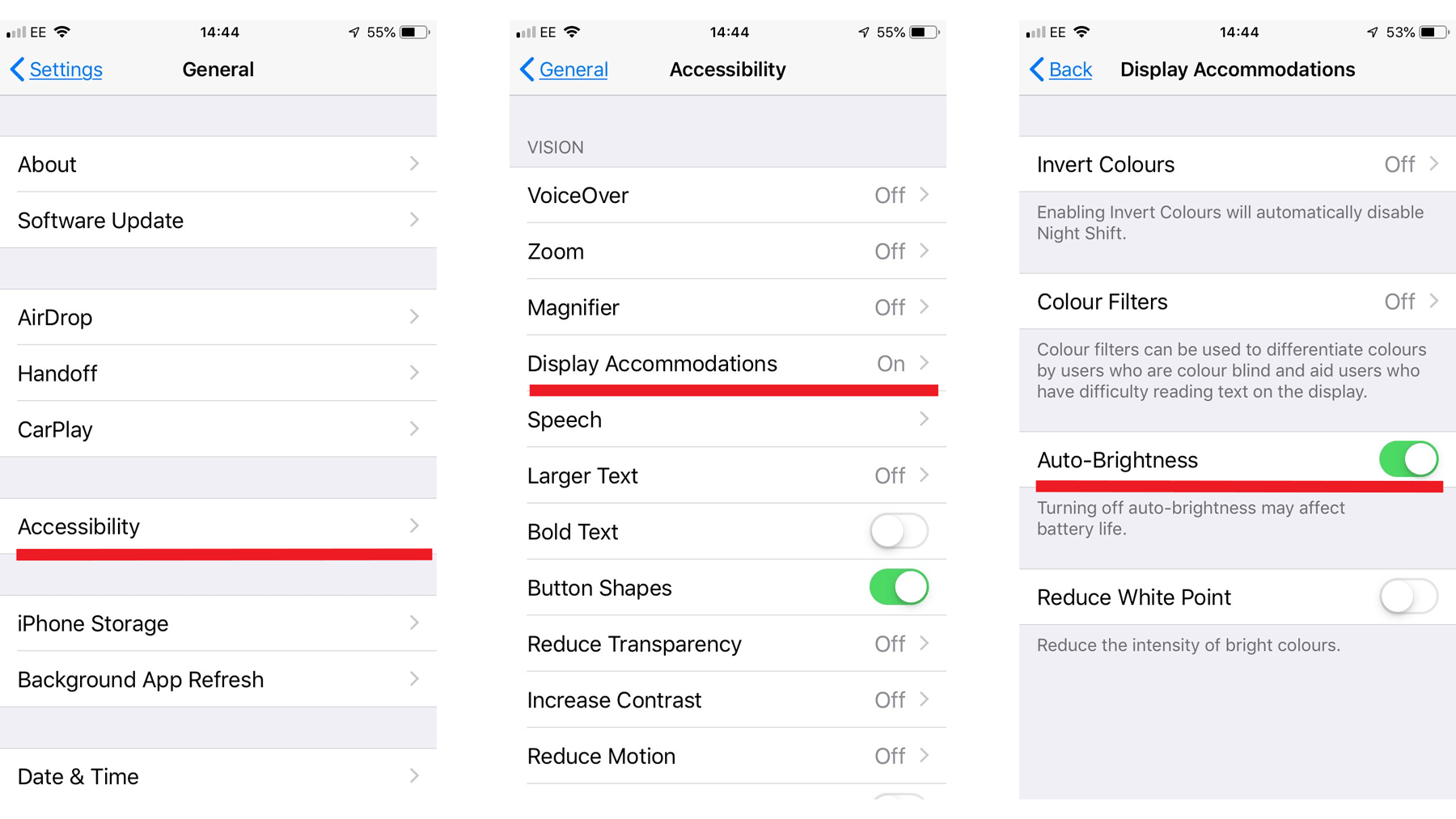
Solución 6: retire la batería del iPhone para reparar el iPhone atascado en la pantalla blanca
A veces, quitar y volver a colocar la batería en su lugar y arrancar el teléfono resuelve muchos problemas del dispositivo iOS, incluido el problema de la pantalla blanca de la muerte.
A veces sucede que los contactos de la batería y su dispositivo pueden desarrollar algunos problemas con la conducción, que a cambio obstaculizan el funcionamiento del dispositivo iOS en su conjunto.

Por lo tanto, también puede quitar y volver a insertar la batería para reparar el iPhone atascado en la pantalla blanca de la muerte. O también puede reemplazar la batería por una nueva. Restaurará los contactos adecuados entre la batería y su dispositivo, solucionando así cualquier problema que haya ocurrido debido a esto. Si no sabe cómo quitar la batería, acuda a un profesional.
Solución 7: póngase en contacto con el soporte técnico de Apple o visite la tienda Apple más cercana
Si ninguna de las soluciones anteriores funciona para usted, es probable que su iPhone tenga un problema con el hardware. En tal caso, debe dejar que los profesionales se encarguen de esto.
Visite la tienda Apple más cercana para obtener ayuda o puede comunicarse con el soporte técnico de Apple por teléfono, correo electrónico o chat. Los detalles de contacto se pueden encontrar en el sitio oficial de Apple.
Conclusión
Entonces , esas fueron algunas de las soluciones efectivas que puede seguir para reparar el iPhone atascado en el problema de la pantalla blanca de la muerte. Puede restablecer su iPhone o puede poner su iPhone en modo DFU e intentar restaurarlo a la normalidad. Pero hay ocasiones y condiciones en las que este problema es de naturaleza más grave y no se puede solucionar realizando un restablecimiento completo. En tal escenario, se recomienda encarecidamente que pruebe el software de reparación del sistema iOS que lo ayudará a reparar la pantalla blanca de la muerte del iPhone.





Kim Keogh is a technical and creative blogger and an SEO Expert. She loves to write blogs and troubleshoot several issues or errors on Android and iPhone. She loves to help others by giving better solutions to deal with data recovery problems and other issues.